Como alterar o som do alarme no iPhone? [Maneiras fáceis]
Seu iPhone possui toques e tons de alarme já instalados junto com o iOS. Esses tons são os que você costuma ouvir em todos os lugares onde há um iPhone. Às vezes é tão comum que você quer mudar. Este artigo irá ajudá-lo como alterar som de alarme no iPhone.
Antigamente, os sons de alarme em seus telefones estavam no formato do tipo melodia. Principalmente foi codificado em MIDI. MIDI significa Musical Instrument Standard Interface. Este formato foi criado para criar tons. No entanto, conforme a tecnologia progrediu, você descobrirá que os tons de alarme foram atualizados para diferentes formatos de arquivo de áudio. Isso significava melhor qualidade e sons de alarme mais realistas em seus telefones. Aqueles que têm telefones Android conhecem tudo isso muito bem. No entanto, os usuários do iPhone têm isso de maneira diferente. Por isso vamos te ensinar como alterar o som do alarme do seu iPhone.
Conteúdo do Artigo Parte 1. Você pode alterar o som do alarme no seu iPhone?Parte 2. Como alterar o som do alarme no seu iPhone?Parte 3. Uma ferramenta prática para alterar o som do alarme no seu iPhoneParte 4. Resumo
Parte 1. Você pode alterar o som do alarme no seu iPhone?
Sim, você certamente pode. No entanto, você deve tentar entender alguns conceitos básicos sobre como o iPhone lida com os sons de alarme primeiro. As músicas da biblioteca do Apple Music geralmente são codificadas em (AAC) ou Codificação Avançada de Áudio formato. Este formato tem melhor qualidade de som e um tamanho de arquivo menor do que o formato MP3. AAC vem em diferentes formatos de extensão de arquivo, como .m4a, .mp4 e .3gp

As diferentes extensões de arquivo AAC têm características diferentes. Por exemplo, .m4p geralmente é um arquivo protegido contra cópia. Arquivos protegidos contra cópia têm DRM, onde DRM significa Digital Rights Management. A tecnologia DRM que a Apple incorpora é chamada de FairPlay. O FairPlay sempre precisará que você esteja logado com seu ID da apple para tocar sua música. Esse recurso de proteção também impede que você reproduza músicas do Apple Music com outros reprodutores de mídia além dos certificados pela Apple.
Com essas informações, ao alterar o som do alarme no iPhone para uma música protegida por DRM na sua biblioteca de música da Apple, você também precisa ser assinante da Apple Music. Então, como alterar o som do alarme no iPhone se você não deseja assinar o plano Apple Music? Discutiremos isso na próxima parte usando uma ferramenta especial.
Parte 2. Como alterar o som do alarme no seu iPhone?
Agora que você conhece o formato de arquivo do Apple Music, vamos ensinar agora como alterar o som do alarme no iPhone. Vamos nos aprofundar nos detalhes de como alterar o som do alarme no seu iPhone. Primeiro, verifique se você está conectado à sua conta do Apple Music. Algumas músicas do Apple Music exportadas para o aplicativo Relógio do iPhone são materiais protegidos por direitos autorais. Se você não fizer login, a proteção DRM da música impedirá que você a use. Aqui estão as etapas em detalhes:
- Abra o aplicativo Relógio.
- Pressione o sinal "+" no canto superior direito para adicionar um alarme. Crie seu alarme.
- Em seguida, clique na opção Som para visualizar tons diferentes. Na seção "Músicas", escolha "Escolher uma música".
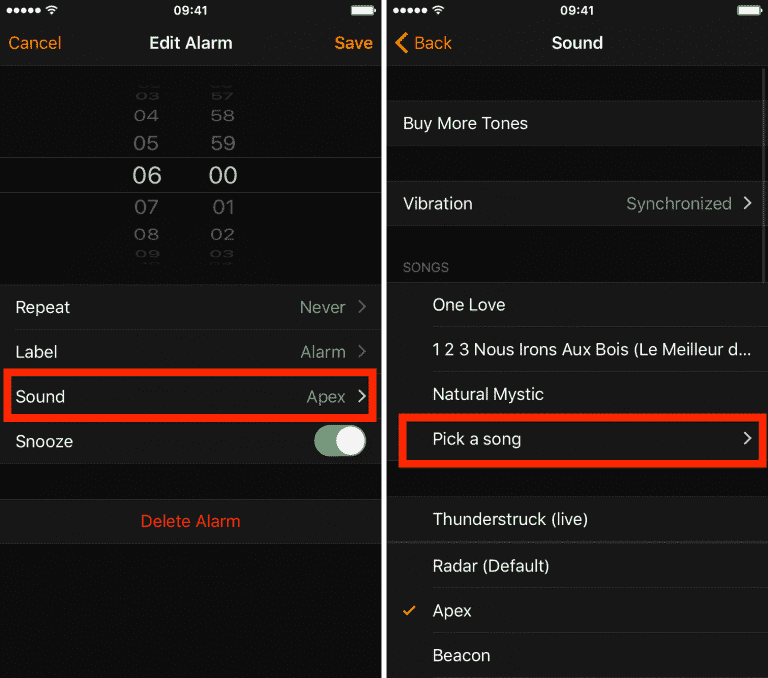
- Sua biblioteca do Apple Music será exibida. Escolha uma música clicando no sinal + ao lado da música.
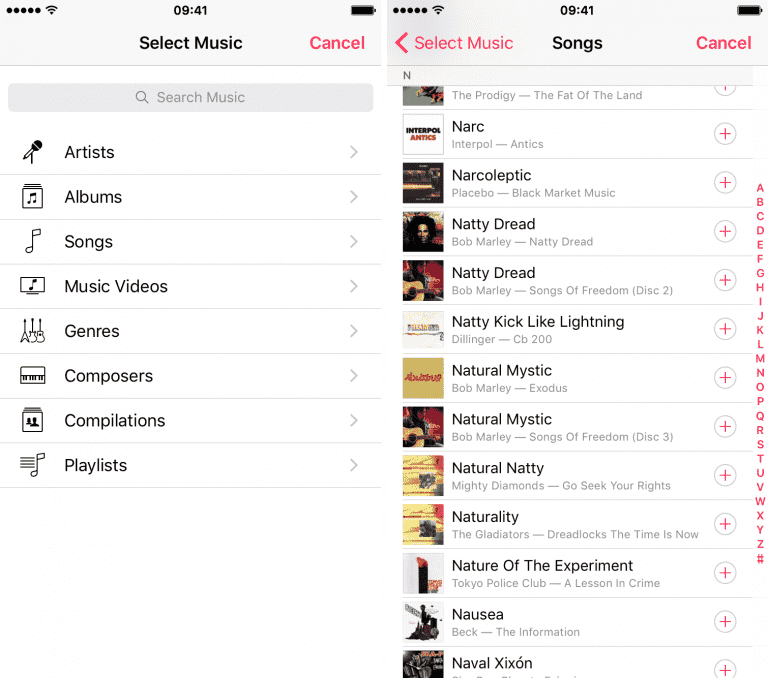
- Depois disso, toque em Voltar na parte superior e depois em Salvar. A música será selecionada como o novo som de alarme.
Agora você escolheu uma música do Apple Music como som de alarme para o seu iPhone. Com isso, você pode acordar com sua música favorita. Todas essas músicas vêm do Apple Music; no entanto, você gostaria de ter músicas de alarme vindas de outro provedor de música também? A próxima parte irá expor mais sobre isso. Ele também irá sugerir uma ferramenta adequada para isso.
Parte 3. Uma ferramenta prática para alterar o som do alarme no seu iPhone
É bom saber como alterar o som do alarme no iPhone usando músicas da biblioteca do Apple Music. No entanto, e se você quiser adicionar músicas não encontradas no Apple Music? Por exemplo, se você tiver músicas de Spotify Música que você gostaria de usar como fonte de alarme, como você faria isso?
O cenário acima pode ser facilmente realizado usando uma ferramenta de conversão confiável. Esta ferramenta é chamada TunesFun Conversor de música da Apple. TunesFun Spotify Music Converter pode remover o DRM do Apple Music e usá-lo como fonte de alarme para o seu iPhone sem limites. Tudo será resolvido por esta ferramenta confiável. Você consegue manter a música da Apple Music depois de cancelar o plano de assinatura? Sim, você pode ter arquivos de música sem DRM salvos e acessados em qualquer dispositivo ou reprodutor de mídia de sua preferência.
TunesFun é o melhor programa de software que permite aos usuários converter músicas da música da Apple para MP3, também suporta outros formatos de áudio comuns, incluindo AAC, M4A, AC3, FLAC e WAV. Não só está disponível no Mac, mas também está disponível para download no Windows. Se você quiser começar a converter seu Apple Music para qualquer formato, TunesFun é a sua melhor solução.
Aqui estão os passos para usar TunesFun Spotify Music Converter:
- Baixe e instale TunesFun Spotify Music Converter.
- Abra TunesFune comece a selecionar as músicas do Apple Music que deseja transformar em outro formato.

- Selecione o formato de saída e a pasta de saída onde deseja salvar todas as músicas do Apple Music que você converteu.

- Selecione e clique no botão "Converter" para converter as músicas do Apple Music para qualquer formato.

- Espere até que termine. A guia Concluído conterá seus arquivos convertidos.
Como alterar o som do alarme no iPhone sem limite? Após a conversão, você pode ir para o Apple Music ou iTunes. Arraste e solte esses arquivos convertidos na sua biblioteca de músicas da Apple. Esses arquivos serão comparados com as músicas nos servidores da Apple e serão salvos em sua biblioteca.
Certifique-se de que o recurso iCloud ou Sync esteja ativado no seu aplicativo iTunes ou Apple Music. Para verificar isso, vá para Editar ou Música -> Preferências e, na guia Geral, marque Sincronizar música para Apple Music ou iCloud no iTunes. O mesmo vale para o seu iPhone. Certifique-se de sincronizar suas músicas através do iCloud nas configurações do seu telefone.
Parte 4. Resumo
O leitor foi ensinado a alterar o som do alarme no iPhone. O processo pode ser feito com músicas da Apple Music. No entanto, como você verá, essas músicas geralmente têm DRM. Você também está limitado a músicas no Apple Music.
Para contornar as limitações de escolher um som de alarme no iPhone, por que não usar uma ferramenta de conversão para obter músicas de outro provedor de streaming digital e exportá-las para o Apple Music. A ferramenta que você pode usar para isso é o TunesFun Conversor de música da Apple. Esta ferramenta é super fácil de usar e é feita profissionalmente. Você certamente terá excelentes sons de alarme adicionando músicas de outras fontes musicais.
Deixe um comentário